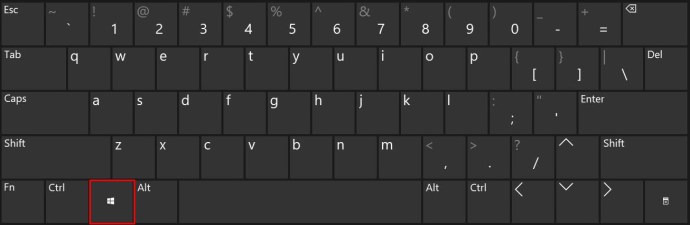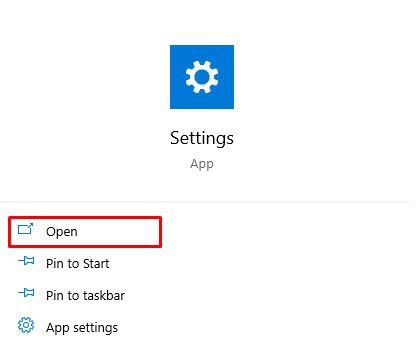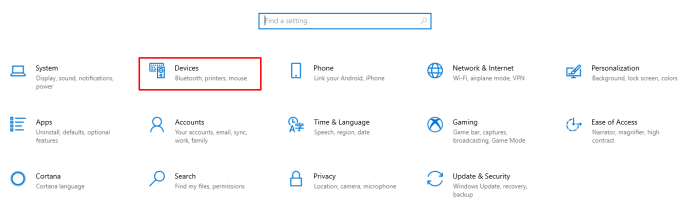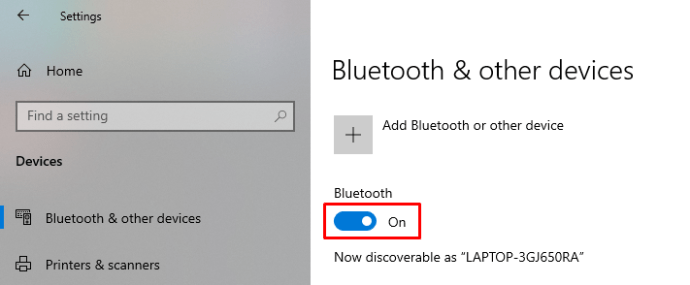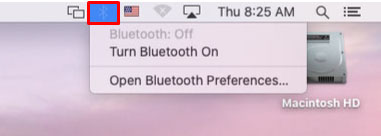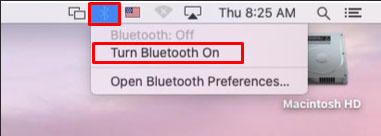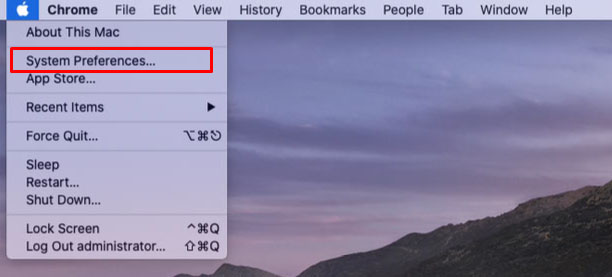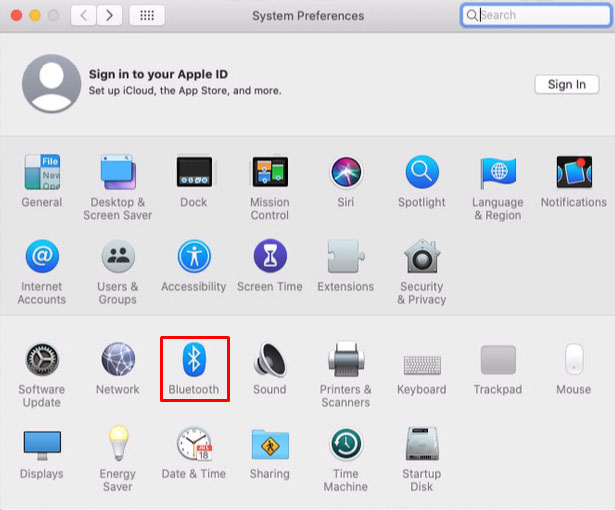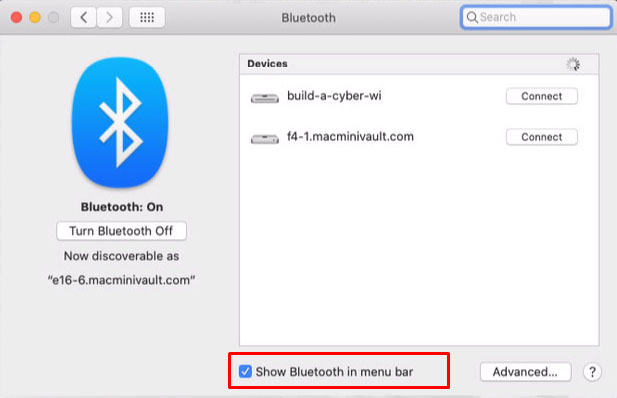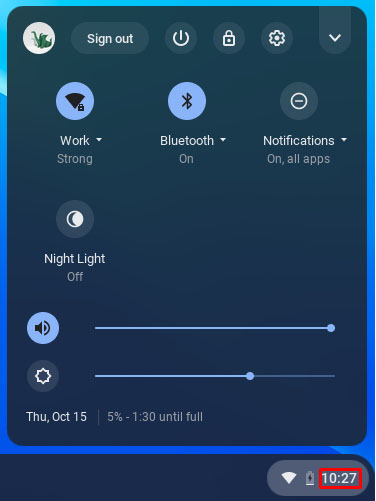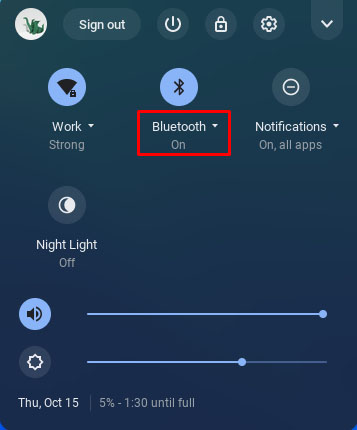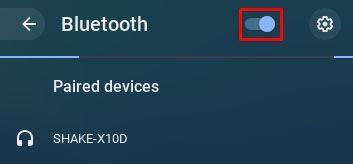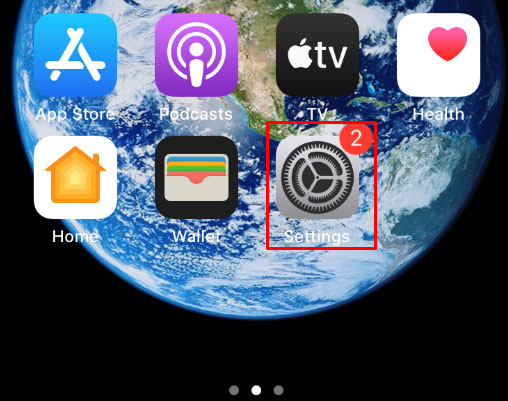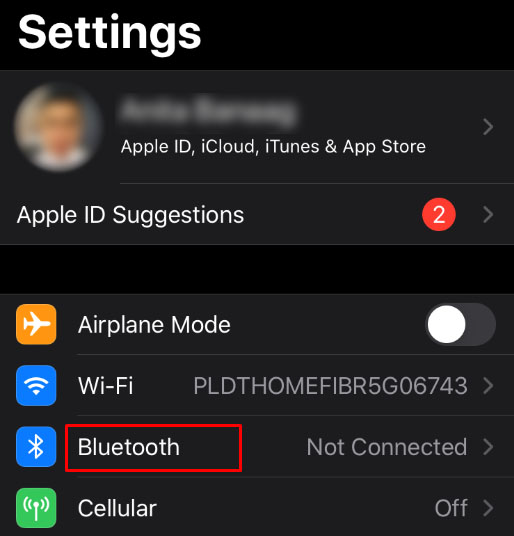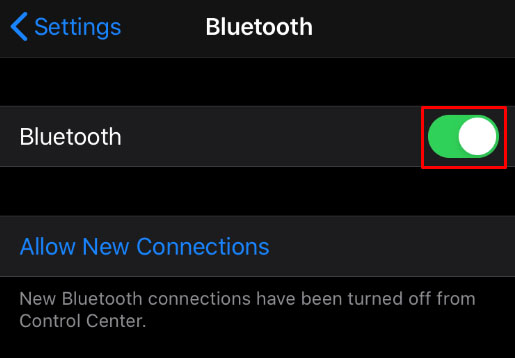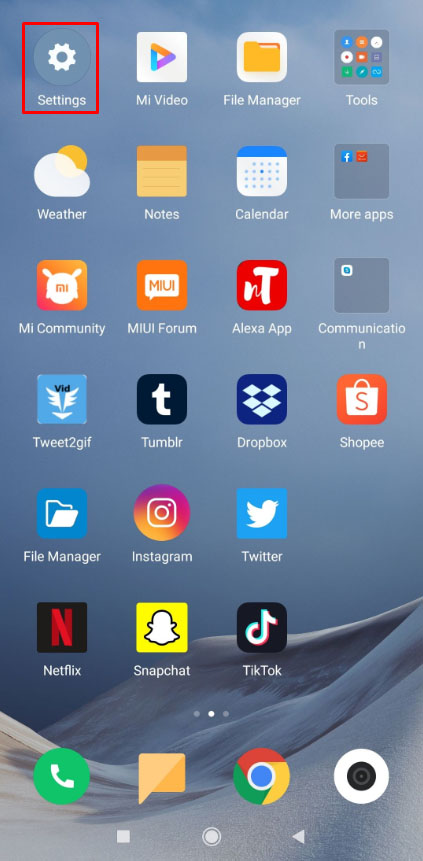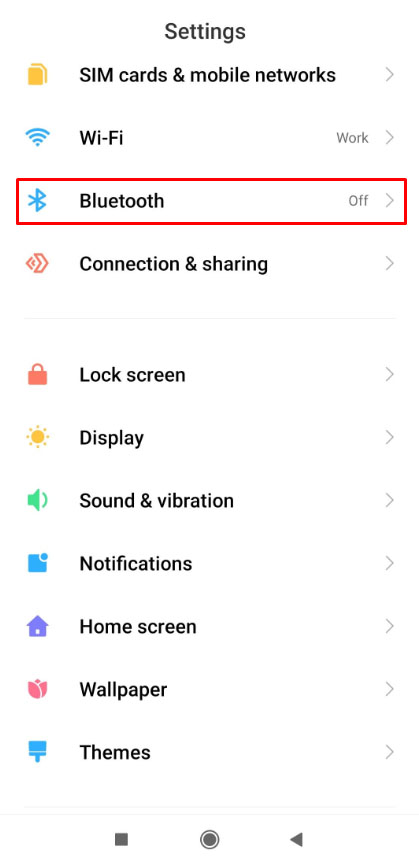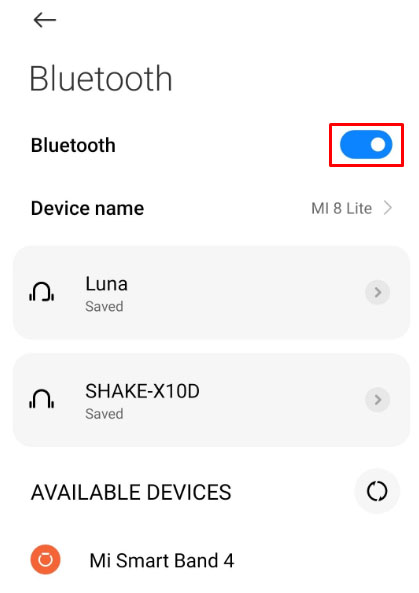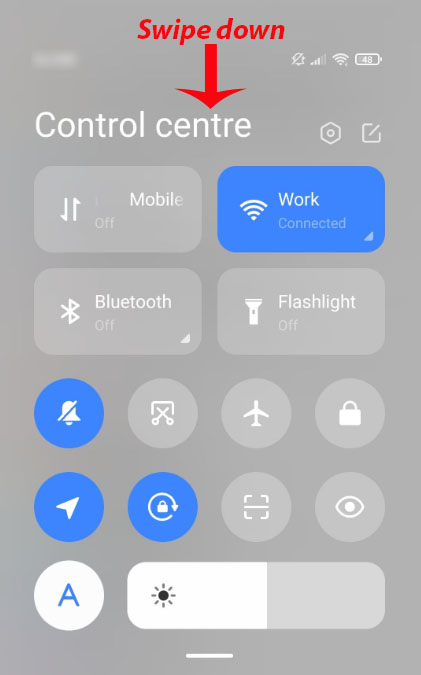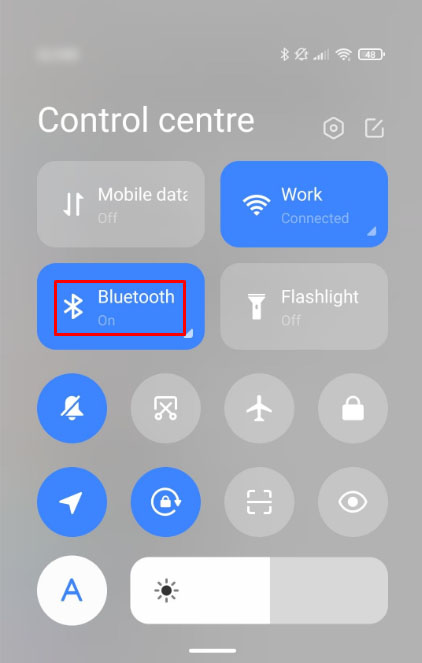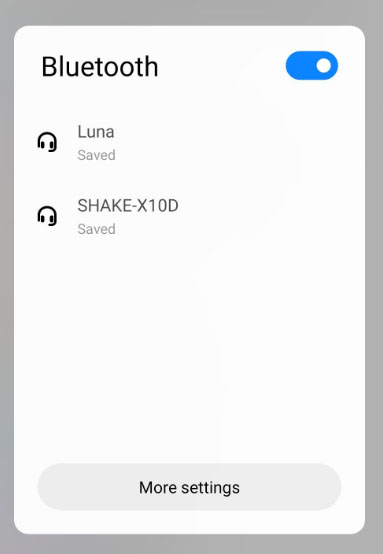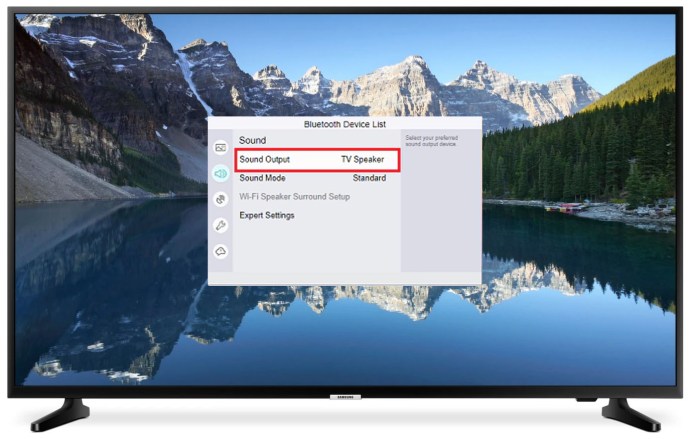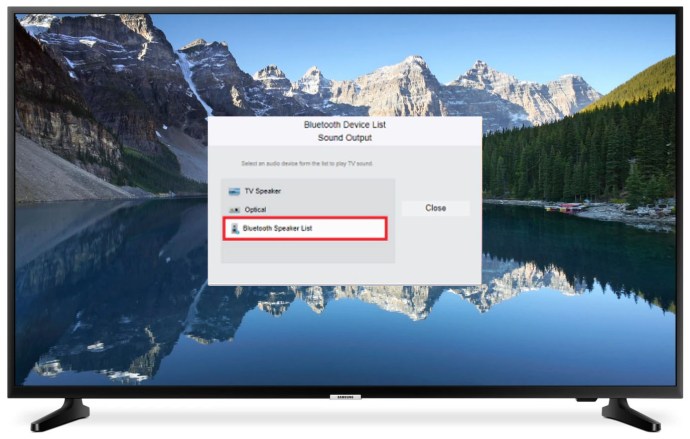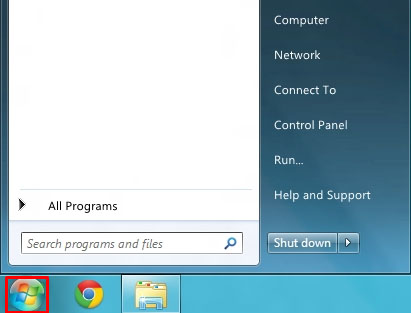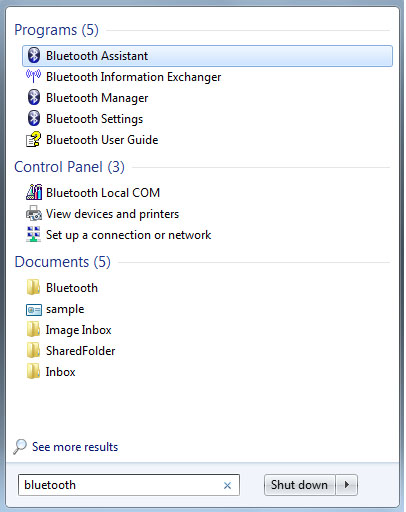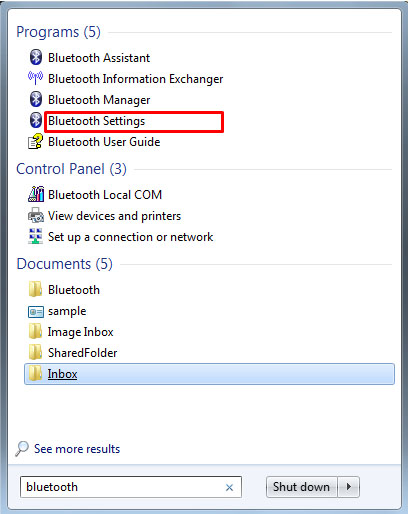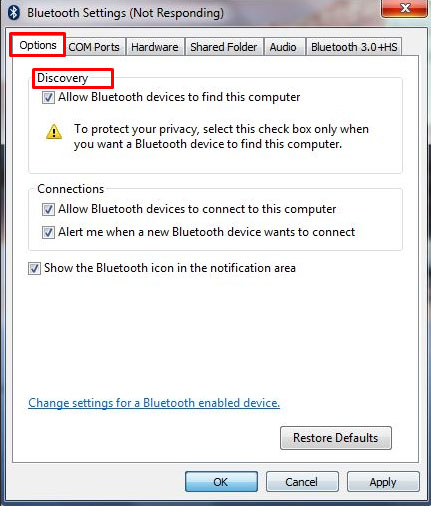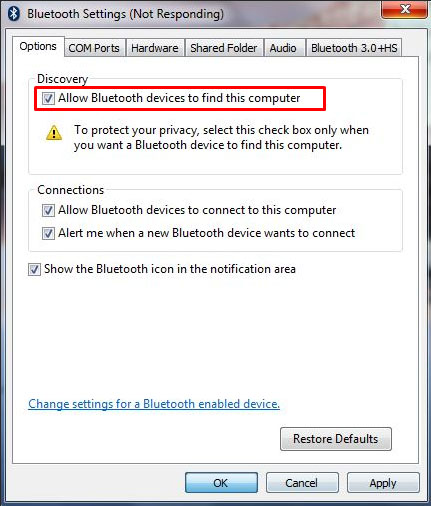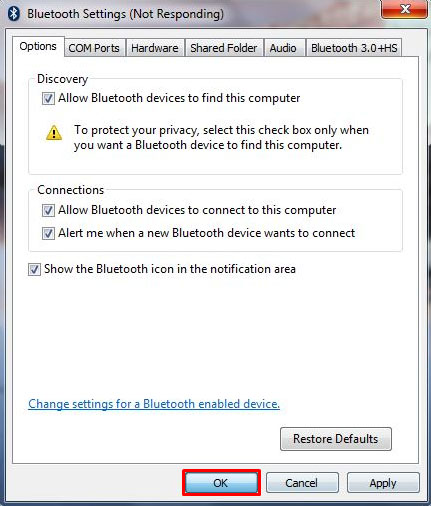Molts dispositius utilitzen Bluetooth com a connexió preferida quan es comuniquen amb altres dispositius. El Bluetooth pot ser una manera fantàstica de transferir dades i fitxers entre dispositius ràpidament, però de vegades no podeu esbrinar com activar el Bluetooth.

Us mostrarem com activar el Bluetooth als dispositius més utilitzats que l'admeten.
Com activar el Bluetooth a Windows 10
Windows 10 té una manera senzilla d'utilitzar Bluetooth. Seguiu aquests passos:
- Seleccioneu el botó Inici.
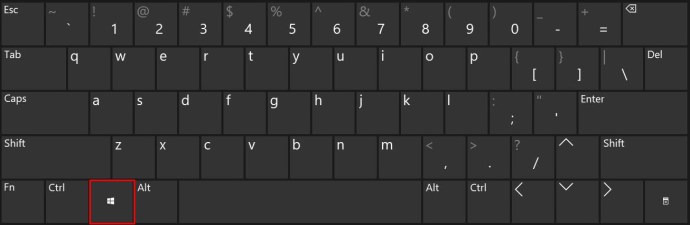
- Obriu Configuració (la icona Cog al menú Inici).
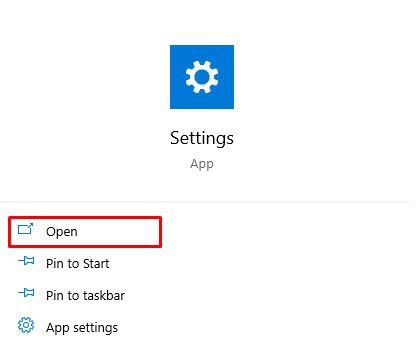
- Aneu a Dispositius.
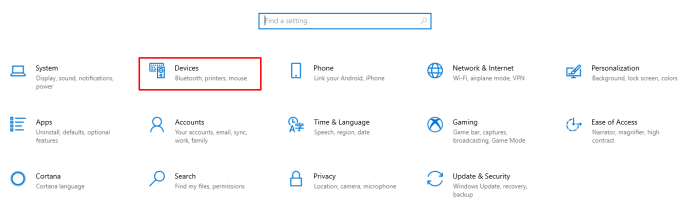
- A la pestanya "Bluetooth i altres dispositius", trobareu l'interruptor d'alimentació Bluetooth. Si us plau, activeu-lo o desactiveu-lo com vulgueu.
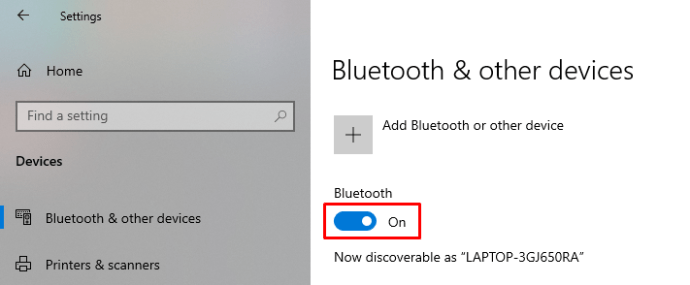
Tingueu en compte que el vostre dispositiu necessita un adaptador Bluetooth que funcioni perquè es mostri aquesta configuració. Els portàtils solen tenir un per defecte.
Com activar el Bluetooth al Mac
En un dispositiu Mac, activar el Bluetooth és igual de senzill. Seguiu aquests passos:
- Al Mac, feu clic a la icona Bluetooth a la barra de menús.
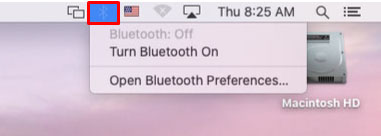
- Trieu activar o desactivar el Bluetooth.
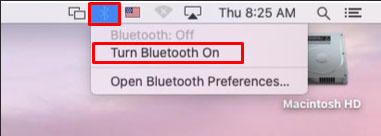
Si el vostre Mac no té una icona de menú per a Bluetooth, podeu localitzar-ne una:
- Trieu el menú Apple.

- Seleccioneu Preferències.
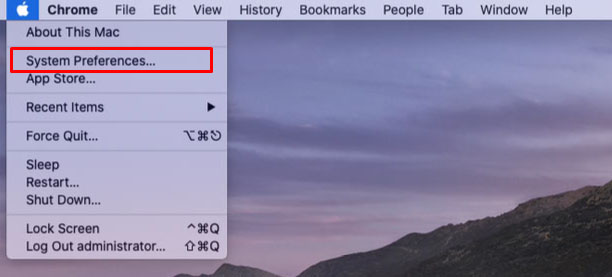
- Feu clic a Bluetooth.
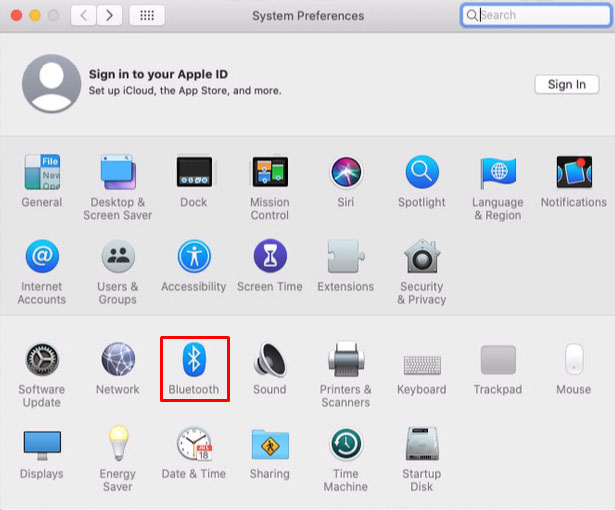
- Seleccioneu "Mostra el Bluetooth a la barra de menús".
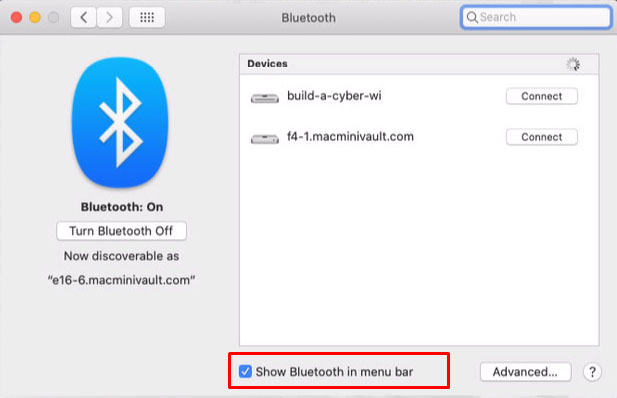
Si el vostre dispositiu utilitza un adaptador Bluetooth extern, la icona no apareixerà al menú. Per desactivar el Bluetooth mentre utilitzeu un dispositiu extern, desconnecteu-lo.
Com activar el Bluetooth a Chromebook
Per activar el Bluetooth en un Chromebook, seguiu aquests passos:
- A la part inferior dreta, seleccioneu Hora.
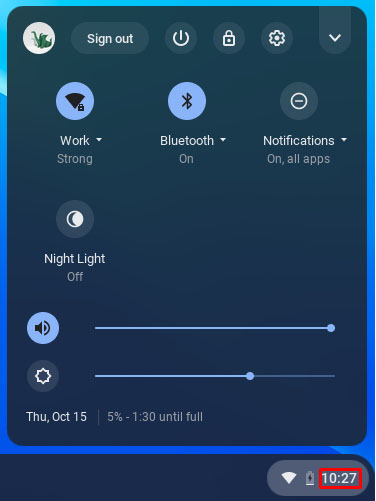
- Localitzeu la icona de Bluetooth.
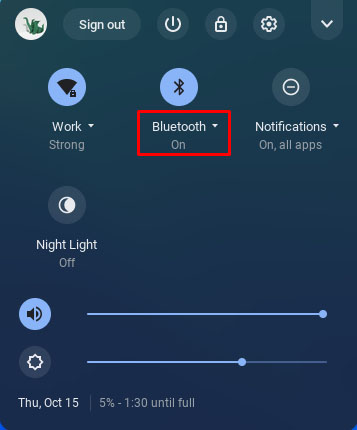
- Si està desactivat, seleccioneu Activat.
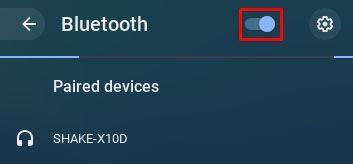

Si no veieu cap icona de Bluetooth quan seleccioneu Hora, el vostre Chromebook no funciona amb Bluetooth. Haureu de trobar una altra manera de connectar el vostre dispositiu a un Chromebook o obtenir un adaptador Bluetooth extern per fer el truc.
Com activar el Bluetooth a un iPhone
Per activar el Bluetooth al vostre iPhone, seguiu aquests passos:
- Obriu l'aplicació Configuració.
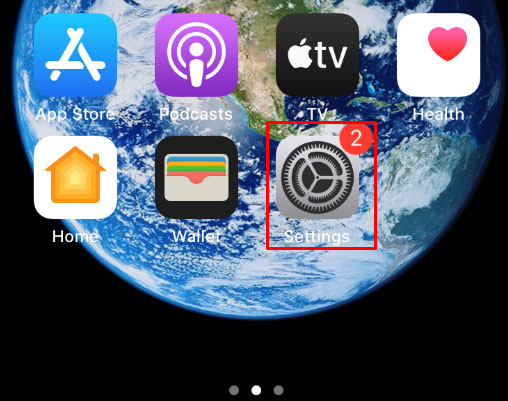
- Toqueu Bluetooth.
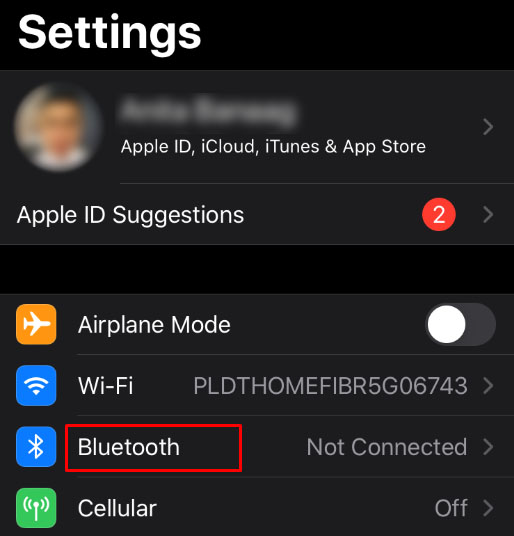
- Toqueu l'interruptor del Bluetooth per activar-lo. Si és verd, el Bluetooth està activat.
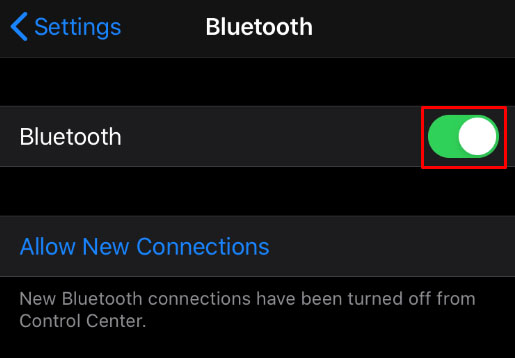
Alternativament, podeu:
- Feu lliscar el dit cap amunt des de la part superior dreta de la pantalla per obrir el Centre de control (els usuaris d'iPhones de models anteriors hauran de lliscar cap amunt des de la part inferior).
- Toqueu la icona de Bluetooth.

En aquesta captura de pantalla, reconeixem que el Bluetooth està activat perquè és blau. Si estigués apagat, la icona seria gris.
Un cop el Bluetooth estigui activat, podeu mirar el menú Bluetooth a la vostra configuració per emparellar-vos amb el dispositiu que vulgueu.
Com activar el Bluetooth en un dispositiu Android
Activar el Bluetooth a Android és semblant a utilitzar un iPhone. Seguiu aquests passos:
- Obriu l'aplicació Configuració.
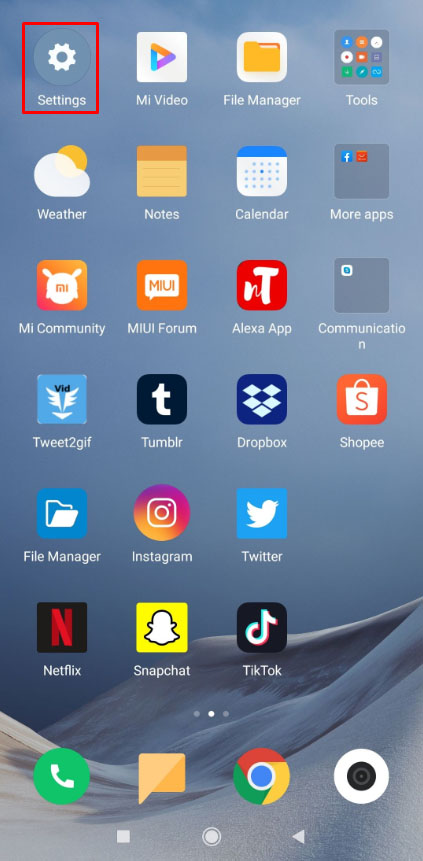
- Toqueu Bluetooth.
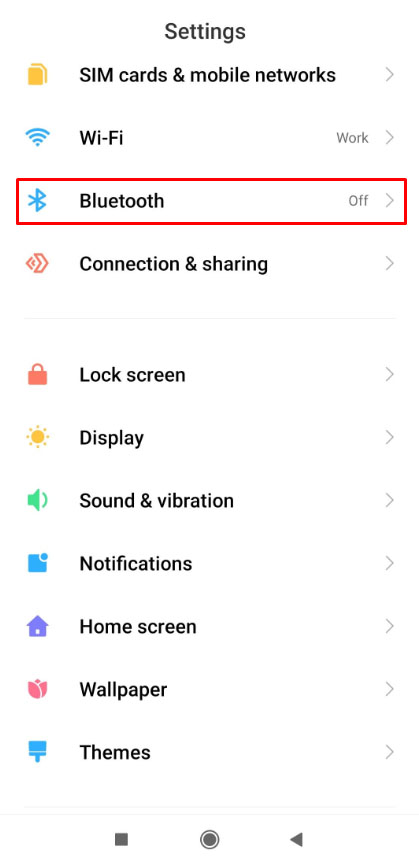
- Toqueu el control lliscant Bluetooth al menú. Si és blau o verd, el Bluetooth està activat.
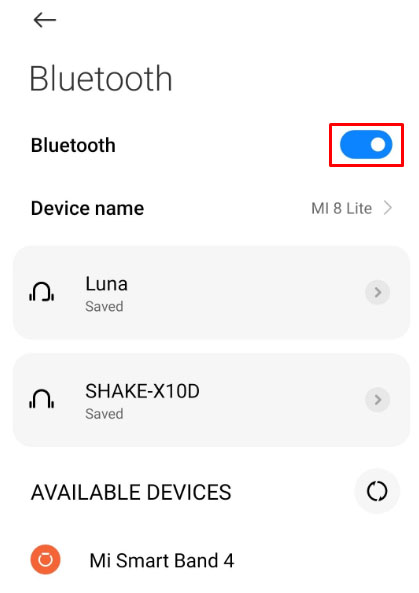
- Un cop estiguis en aquest menú, pots cercar dispositius per associar-los amb el teu Android.

Alternativament, podeu:
- Feu lliscar el dit cap avall des de la part superior de la pantalla.
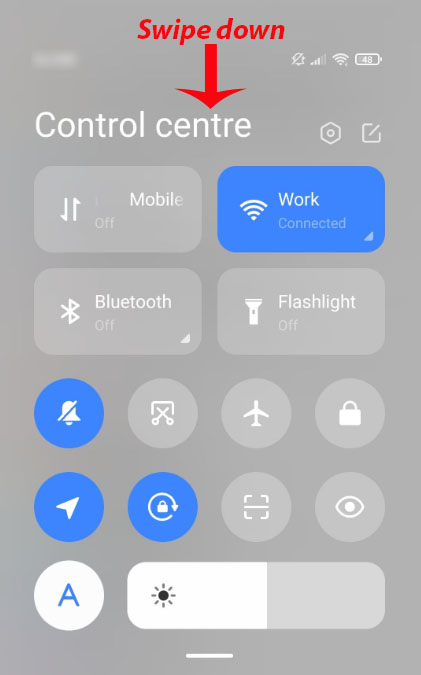
- Si no veieu la icona de Bluetooth al menú de control, torneu a lliscar cap avall.
- Toqueu la icona de Bluetooth.
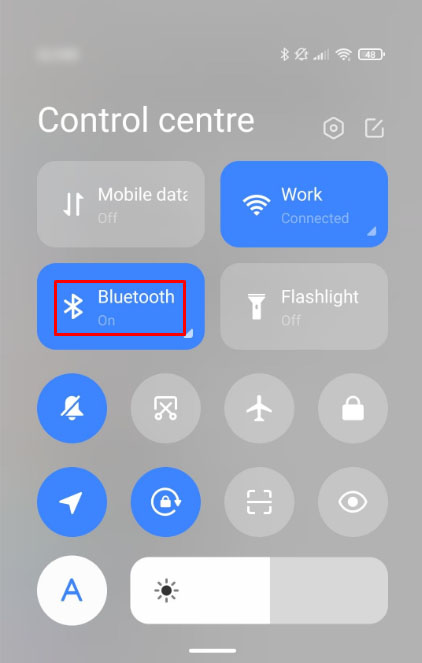
- Si premeu el petit triangle que hi ha al costat de Bluetooth, us reenviarà al menú dels dispositius de manera que us podeu emparellar fàcilment.
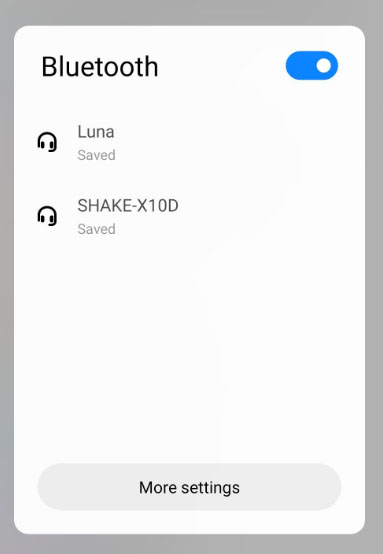
Com activar el Bluetooth al televisor Samsung
Alguns models de televisors més nous, especialment els televisors Samsung, tenen capacitats Bluetooth. Per comprovar si el vostre televisor té compatibilitat amb Bluetooth, seguiu aquests passos:
- Si el vostre televisor té un comandament a distància intel·ligent, no heu de fer res. El teu televisor té Bluetooth.
- Obriu el menú de TV. Podeu fer-ho prement el botó d'inici del comandament a distància.

- Vés a So.

- Aneu a Sortida de so.
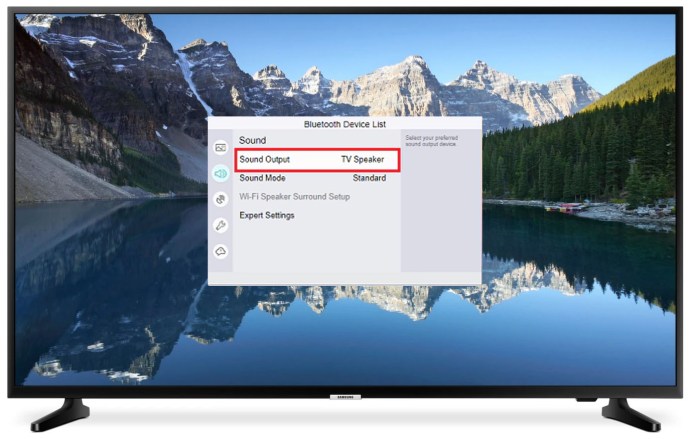
- Si la llista conté un element com ara "Altaveus Bluetooth" o "Àudio Bluetooth", el vostre televisor és compatible amb Bluetooth.
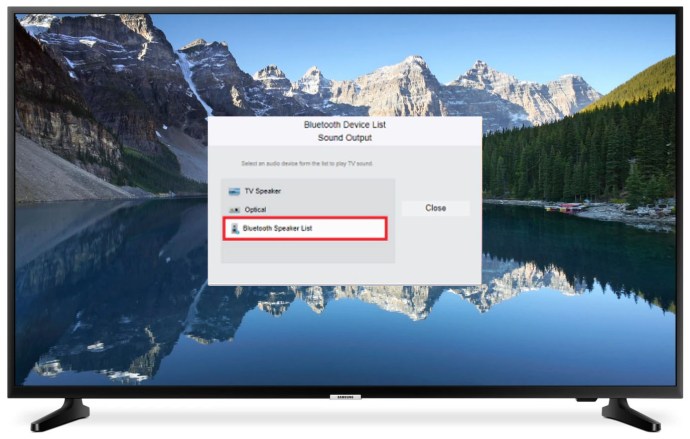
- Haureu de tornar a So en televisors una mica més antics i, a continuació, aneu a Configuració addicional o Configuració experta.
Si voleu vincular un teclat, uns altaveus o un ratolí al vostre televisor Samsung, el procés és lleugerament diferent:
- Navegueu al menú Font del vostre comandament a distància.
- Seleccioneu "Guia de connexió".
- A partir d'aquí, seleccioneu Bluetooth.
- El televisor hauria de mostrar instruccions per emparellar el dispositiu.
Un cop hàgiu connectat els altaveus al televisor, heu de tornar al menú So i seleccionar els altaveus vinculats com a dispositiu principal. Per als dispositius d'entrada com ara teclats o ratolins, l'aparellament és automàtic des de la llista de dispositius.
Com activar el Bluetooth a Windows 7
Per trobar i activar Bluetooth a Windows 7, seguiu aquests passos:
- Obriu el menú Inici.
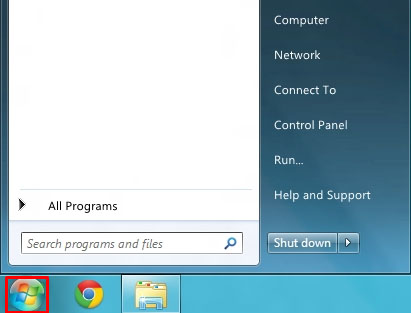
- A la barra de cerca, escriviu "Bluetooth".
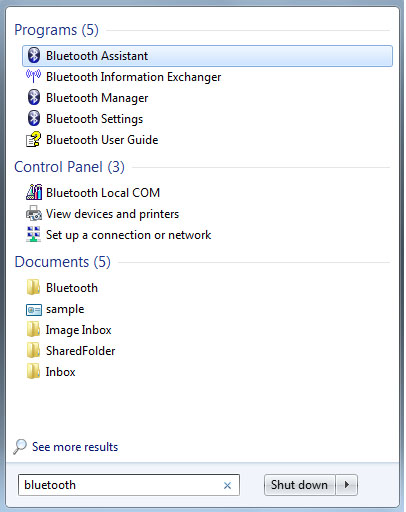
- Obriu la configuració de Bluetooth que es mostra com a resultat de la cerca.
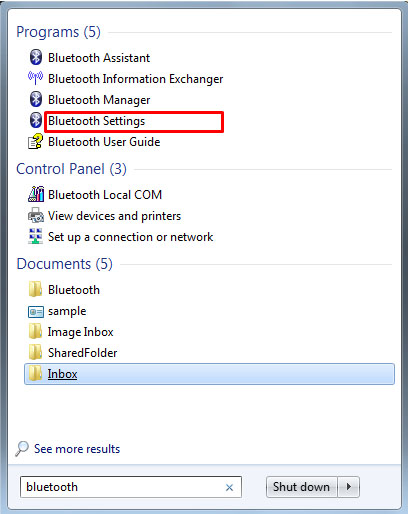
- A la pestanya Opcions, cerqueu el menú Discovery.
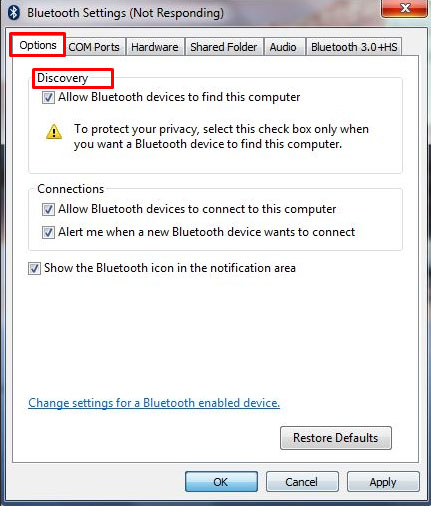
- Marqueu l'opció anomenada "Permet que els dispositius Bluetooth trobin aquest ordinador".
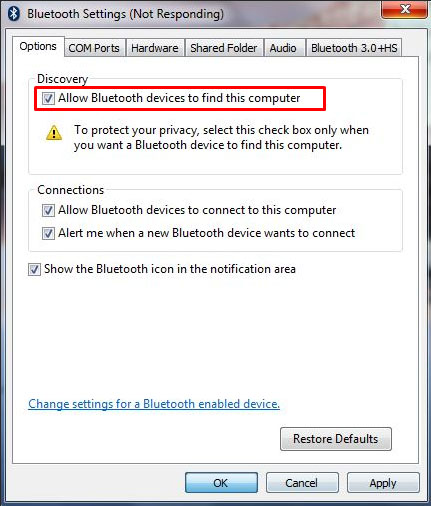
- Seleccioneu Aplica i feu clic a D'acord.
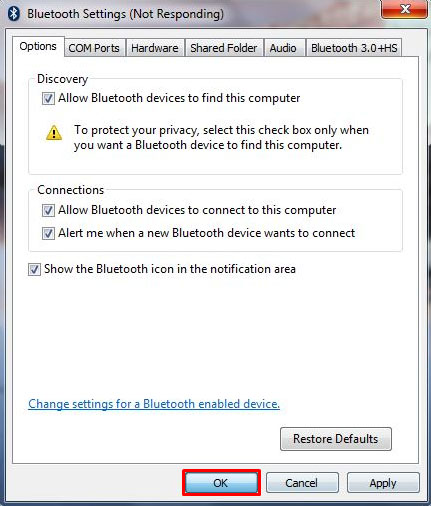
A més, podeu comprovar la configuració de Connexions a la mateixa pestanya per permetre que els dispositius es connectin i us informen quan alguna cosa vulgui accedir al vostre ordinador mitjançant Bluetooth. També haureu d'aplicar aquesta configuració.
La icona de Bluetooth apareixerà a la barra de tasques o al menú d'elements ocults de la barra de tasques (cerqueu la fletxa). Des d'allà, podeu accedir al menú de configuració de Bluetooth per desactivar Bluetooth.
Activació del Bluetooth al vostre ordinador portàtil
Amb els ordinadors portàtils que tenen Bluetooth integrat, podeu accedir directament a Bluetooth mitjançant el vostre teclat. Busqueu la icona de Bluetooth al vostre teclat i premeu el botó o la combinació de botons corresponent per activar el Bluetooth. Normalment, aquest botó es troba a la fila de tecles F a sobre del teclat i és possible que hàgiu de prémer primer el botó Fn. Tanmateix, això pot variar en funció de la configuració i la configuració del vostre ordinador portàtil, així que assegureu-vos de mirar correctament.
Si el vostre ordinador portàtil no té un carregador, és possible que vulgueu desactivar el Bluetooth per preservar la durada de la bateria.
Vinculació amb altres dispositius
Un cop us trobeu al menú Bluetooth del vostre dispositiu, podeu canviar el nom del vostre dispositiu per a la connexió amb Bluetooth. Si canvieu el nom de Bluetooth per una cosa senzilla, us ajudarà a trobar-lo quan intenteu connectar-vos a altres dispositius.
Vincular dos dispositius mitjançant Bluetooth és senzill. Activeu el Bluetooth als dos dispositius (per a alguns dispositius d'entrada que estiguin activats de manera predeterminada o amb un interruptor) i, a continuació, cerqueu el nom d'un dispositiu al menú del dispositiu Bluetooth de l'altre. Un cop hàgiu seleccionat el dispositiu amb el qual voleu vincular-vos, la resta del procés és automàtic.
Què fer si no tinc Bluetooth?
Si el Bluetooth està activat però no funciona, prova de reiniciar el dispositiu. Normalment, això solucionarà qualsevol problema temporal.
Si el vostre dispositiu no es pot detectar, assegureu-vos de llegir correctament el manual que l'acompanya. Per a un ordinador, consulteu el menú Bluetooth. Per a un telèfon mòbil, assegureu-vos que el Bluetooth estigui activat.
Si teniu problemes per connectar el dispositiu, assegureu-vos de canviar-ne el nom de vinculació per una cosa fàcilment reconeixible.
Tanmateix, si el vostre dispositiu no és compatible amb Bluetooth, només queda una opció. Heu de comprar un adaptador Bluetooth extern. Per sort, hi ha moltes opcions per triar.
Per a un ordinador, normalment tindran la forma d'un llapis USB que podeu connectar al vostre ordinador per habilitar la connectivitat Bluetooth. Per a un televisor, podeu utilitzar un adaptador USB o un que es connecti mitjançant un cable o cables adequats per al vostre televisor.
Fins i tot podeu obtenir un adaptador Bluetooth al vostre cotxe! El Bluetooth us permet transmetre música des del vostre telèfon mentre utilitzeu els potents altaveus del vostre vehicle. O podeu fer trucades telefòniques mentre conduïu, cosa que, tot i que generalment no es recomana, és almenys un mètode més segur que subjectar el telèfon.
Si utilitzeu un adaptador extern, el Bluetooth normalment hauria d'estar activat per defecte sempre que l'adaptador estigui connectat, però podeu accedir a la configuració esmentada anteriorment per assegurar-vos-en.
Connectivitat sense fil
Aquí ho tens. Ara heu après a activar el Bluetooth a tots els vostres dispositius preferits. L'ús del Bluetooth us estalviarà molts problemes amb la gestió de cables i semblarà més net. Només assegureu-vos que el vostre dispositiu tingui Bluetooth o compreu un adaptador que trieu per solucionar aquest problema.
Heu tingut algun problema amb el Bluetooth? Quins dispositius Bluetooth utilitzeu amb el vostre PC o Mac? Feu-nos-ho saber a la secció de comentaris a continuació.